- Streaming-Produkte
- BD-DVD-Produkte
- Artikel zur Nutzung
- Unterstützung
„Ich möchte Musik auf meinen Computer herunterladen, damit ich sie offline anhören kann“, „Ich möchte meine Lieblingsmusik herunterladen, um sie als Hintergrundmusik für Videos zu verwenden“, „Ich möchte Musik auf einem USB-Speicherstick speichern oder auf eine CD brennen“ … Wenn Sie sich solche Gedanken machen, suchen Sie nach einer Möglichkeit, Musik auf Ihren PC herunterzuladen?
Dieser Artikel bietet detaillierte Informationen zum Herunterladen von Musik auf Ihren Computer mithilfe professioneller Musikkonvertierungssoftware, kostenloser Musikkonvertierungsseiten und Musikkaufdiensten. Außerdem werden die Funktionen und Merkmale der einzelnen Methoden verglichen, um Ihnen die Auswahl der besten Option zu erleichtern. Wenn Sie Musik auf Ihrem Computer speichern und frei genießen möchten, lesen Sie unbedingt bis zum Ende.
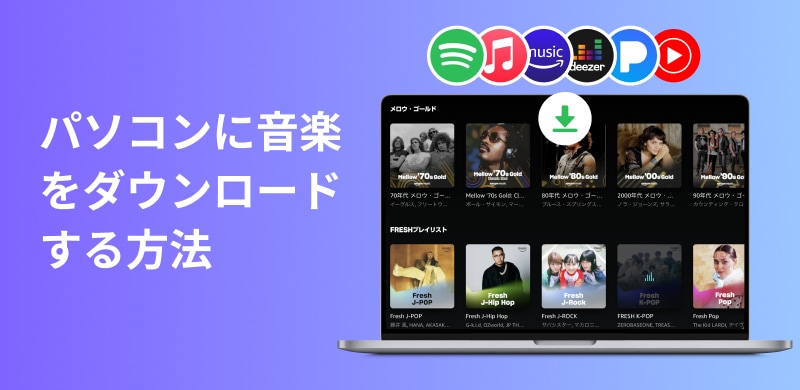
Zusammenhängende Posts:
Musikkonvertierungssoftware ist die beste Möglichkeit, Musik herunterzuladen, wenn man Sicherheit, Funktionalität und andere Faktoren berücksichtigt. Es gibt heute viele Musikkonvertierungsprogramme, aber wir empfehlen besonders „StreamByte for Music“, das einen breiten Funktionsumfang und eine hohe Klangqualität bietet.
"StreamByte für Musik" ist mit beliebten Musik-Streaming-Diensten weltweit kompatibel, wie beispielsweise Spotify, Amazon Music, Apple Music und LINE MUSIC, und ermöglicht Ihnen, Songs von diesen Diensten anzuhören.DRM-Schutz entfernenDiese Software konvertiert Audiodateien in gängige Formate wie MP3, FLAC, WAV und AAC und lädt sie anschließend auf Ihren Computer herunter. Mit hochwertiger Audioqualität mit bis zu 320 kbps und 35-mal schnellerer Verarbeitungsgeschwindigkeit ermöglicht diese Software das gleichzeitige Herunterladen mehrerer Songs, Playlists und Alben und sorgt so für hochwertige und effiziente Musikdownloads. Darüber hinaus verfügt die Software über einen integrierten Browser, mit dem Sie Ihre Lieblingsmusik ganz einfach suchen und auf Ihrem PC speichern können, ohne eine Musik-Streaming-App installieren zu müssen.
„StreamByte for Music“ bietet eine kostenlose Testversion. Laden Sie sie herunter und probieren Sie die Funktionen aus.
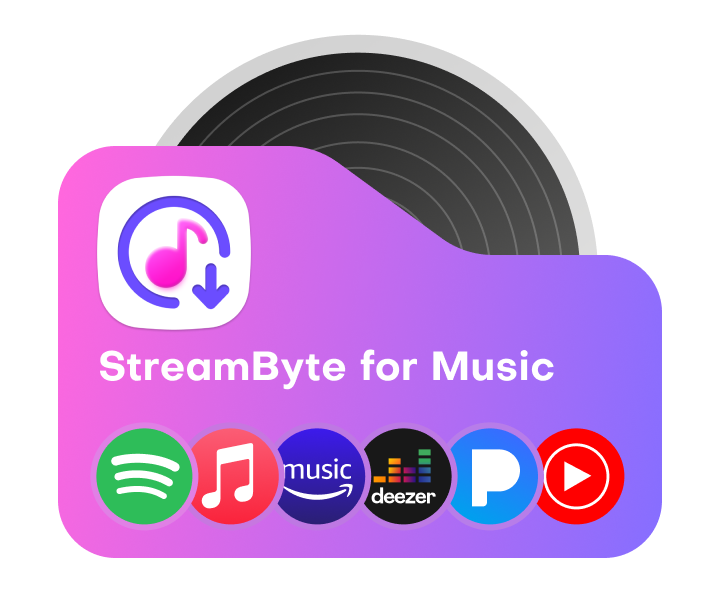
StreamByte für Musik
Dies ist der perfekte Musikkonverter für alle, die Musik-Streaming in der Original-Klangqualität genießen möchten. Es unterstützt mehrere Musikplattformen und ermöglicht Ihnen, Musik bei gleichbleibend hoher Klangqualität zu speichern.
Die herausragenden Funktionen von StreamByte for Music und Gründe für die Empfehlung
Im Folgenden erklären wir Ihnen am Beispiel von Amazon Music detailliert die Schritte zum Speichern von Musik auf Ihrem PC mit „StreamByte for Music“.
Schritt 1Starten Sie „StreamByte for Music“ und melden Sie sich an. Klicken Sie auf der Hauptoberfläche auf das Amazon Music-Symbol, um auf den integrierten Webplayer zuzugreifen. Melden Sie sich mit Ihrem Amazon-Konto an.
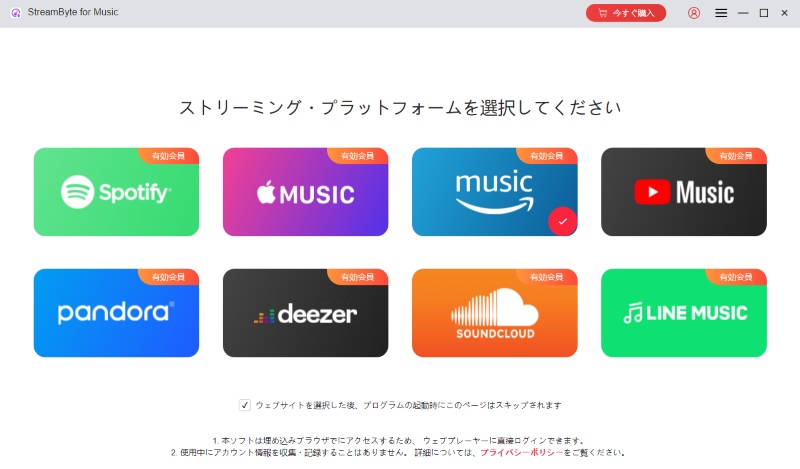
Schritt 2Suchen Sie die Amazon Music-Songs, Playlists oder Alben, die Sie auf Ihren Computer herunterladen möchten, und klicken Sie auf „Zur Konvertierungsliste hinzufügen“. Alternativ können Sie die Songcover per Drag & Drop auf die rechte Seite des Bildschirms ziehen, um sie der Konvertierungsliste hinzuzufügen. Klicken Sie nach dem Hinzufügen der Musik rechts auf „<<“, um die Konvertierungsliste zu öffnen.
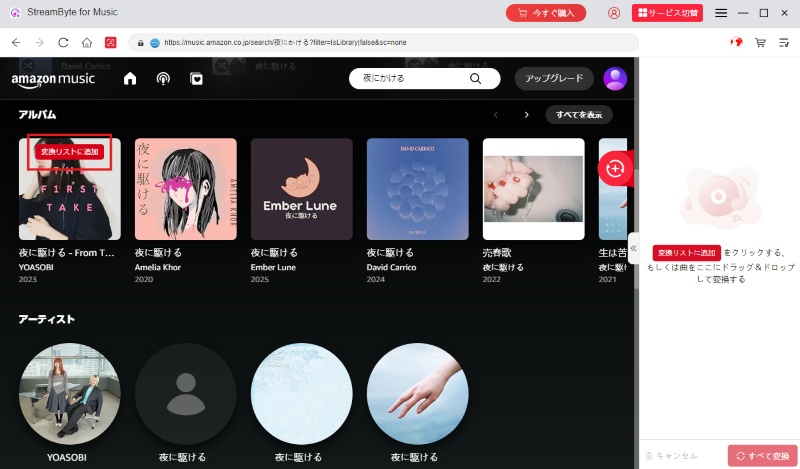
Schritt 3Auf dem Bildschirm mit der Konvertierungsliste können Sie das Ausgabeformat von Amazon Music aus MP3, AAC, WAV usw. auswählen. Sie können auch die Ausgabetonqualität nach Bedarf anpassen.
Hinweis:
Klicken Sie auf das Ordnersymbol in der unteren linken Ecke des Bildschirms.Ziel für den Download von Amazon Music-SongsDie Angabe ist frei wählbar.
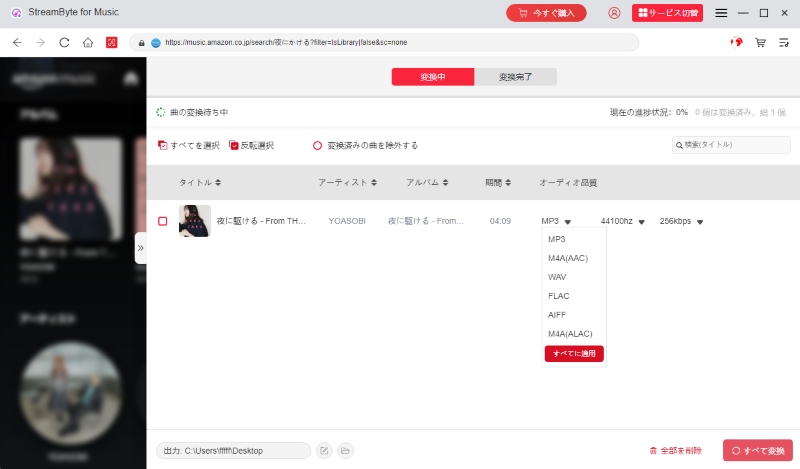
Schritt 4Sobald Sie das Ausgabeformat und die Audioqualität eingestellt haben, klicken Sie auf „Alle konvertieren“, um den Download zu starten. Sie können den Fortschritt Ihres Amazon Music-Downloads auf dem Bildschirm verfolgen. Wechseln Sie zum Reiter „Konvertiert“, um die Liste der auf Ihren Computer heruntergeladenen Songs anzuzeigen.
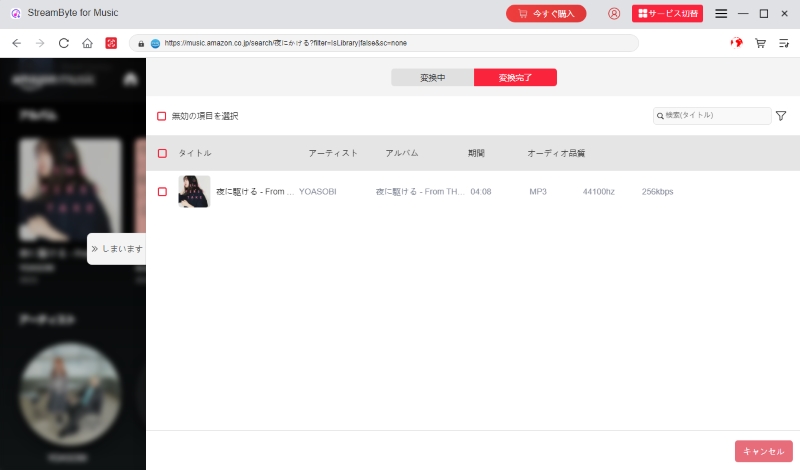
In den obigen SchrittenStreamByte für MusikMit dieser Software können Sie Songs von Amazon Music und anderen Musikquellen ganz einfach auf Ihrem Computer speichern. Die Software verfügt über eine einfache Benutzeroberfläche und ist leicht zu bedienen, sodass auch Anfänger sie schnell beherrschen. Darüber hinaus unterstützt sie YouTube Music, Amazon Music,Laden Sie Songs herunter, ohne für Spotify oder andere Dienste zu bezahlenBei Interesse laden Sie sich jetzt kostenlos „StreamByte for Music“ herunter und testen Sie hochwertige und effiziente Musikdownloads.
100 % sicher und virenfrei
100 % sicher und virenfrei
Eine weitere Möglichkeit, Musik auf Ihren Computer herunterzuladen, besteht darin, Musik von Video-Sharing-Sites wie YouTube und Niconico zu extrahieren und zu speichern. Bei der Nutzung von Musikkonvertierungsseiten müssen Sie auf die Sicherheit achten. Im Folgenden stellen wir drei völlig kostenlose Musikkonvertierungsseiten vor.
Offizielle Website:
https://receive.shamimomo.net/YouTubeMP3modoki/
"YouTube MP3-Imitation„“ ist eine Online-Konvertierungsseite, auf der Sie Videos, die Sie auf Videoseiten wie YouTube und Niconico Video hochgeladen haben, in das MP4-Format konvertieren oder Musik extrahieren und in Audioformaten wie MP3 und M4A auf Ihren Computer herunterladen können. Die Nutzung dieser Seite ist kostenlos und erfordert keine Installation oder Registrierung. Da auf der Seite keine Werbung vorhanden ist, ist die Nutzung sicher und geschützt.
Bei der Nutzung einer kostenlosen „YouTube MP3-Imitation“ gibt es allerdings Einschränkungen hinsichtlich der Serverleistung, der Anzahl gleichzeitiger Zugriffe und der Konvertierungsgeschwindigkeit. Je nach Serverauslastung kann es daher zu langen Wartezeiten kommen. Auch Musikdownloads schlagen oft fehl.

So laden Sie YouTube-MP3-Musik auf Ihren PC herunter
Schritt 1Rufen Sie zunächst YouTube auf und kopieren Sie die URL der YouTube-Musikseite, die Sie auf Ihrem PC speichern möchten.
Schritt 2Gehen Sie auf die offizielle Website von „YouTube MP3 Fake“ und fügen Sie die kopierte URL in das Eingabefeld ein. Wählen Sie unter „Format“ MP3, M4A, Opus oder WAV aus.
Schritt 3Klicken Sie auf „Konvertieren“, um die Konvertierung von YouTube-Musik zu starten. Sobald die Konvertierung abgeschlossen ist, klicken Sie auf „Datei herunterladen“, um die Musik auf Ihren PC herunterzuladen.
Offizielle Website: https://dirpy.com/
"Dirpy„“ ist eine Online-Site zur Video- und Musikkonvertierung für YouTube, auf der Sie YouTube-Videos und YouTube Music-Songs in die Formate MP3, M4A, FLAC, WAV und AAC konvertieren können. Von dieser Site heruntergeladene YouTube-Musikdateien können in hoher Qualität mit bis zu 320 kbps gespeichert werden. Sie können auch die Start- und Endzeiten für die Musikkonvertierung festlegen, sodass Sie nur bestimmte Abschnitte in MP3 konvertieren und herunterladen können.
Obwohl „Dirpy“ keine Werbung enthält, ist der Serverstatus häufig instabil. Wir empfehlen Ihnen, vor der Verwendung den aktuellen Betriebsstatus zu überprüfen.
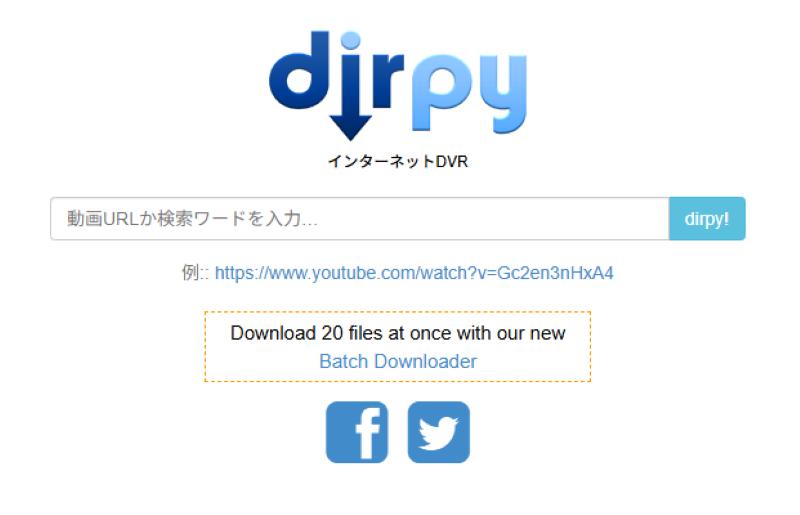
Schritte zum Herunterladen von Musik auf Ihren PC mit Dirpy
Schritt 1Öffnen Sie die YouTube Music-Website, klicken Sie rechts neben dem Song, den Sie auf Ihren PC heruntergeladen haben, auf „︙“, wählen Sie „Teilen“ und kopieren Sie den Link.
Schritt 2Öffnen Sie die offizielle Dirpy-Website, fügen Sie den kopierten Link in das Eingabefeld ein und klicken Sie auf „dirpy!“, um den Link zu analysieren.
Schritt 3Sobald die Analyse abgeschlossen ist, wird ein Einstellungsbildschirm angezeigt, in dem Sie das Ausgabeformat, die Tonqualität usw. der YouTube Music-Songs frei anpassen können. Klicken Sie nach Abschluss der Einstellungen auf „Audio aufnehmen“, um die Musik auf Ihren Computer herunterzuladen.
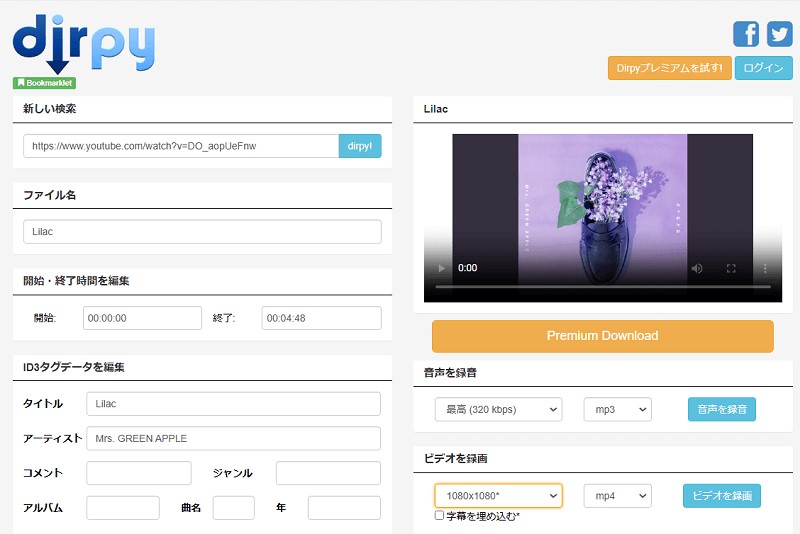
Online-Musikkonvertierungsseiten wie „Dirpy“ und „YouTube to MP3 Mock“ sind kostenlos nutzbar, weisen jedoch mangelhafte Konvertierungseffizienz, Stabilität und Ausgabequalität auf. Für alle, die effiziente und hochwertige Musikdownloads wünschen, empfehlen wir die oben vorgestellte professionelle Musikkonvertierungssoftware.StreamByte für MusikWir empfehlen die Verwendung von „Music Converter für Mac“. Diese Software bietet eine hohe Konvertierungsrate und ermöglicht es Ihnen, Musik mit bis zu 35-mal höherer Geschwindigkeit und verlustfreier Qualität auf Ihrem Computer zu speichern.
Neben der Verwendung von Musikkonvertierungssoftware oder Websites können Sie Ihre Lieblingssongs auch von Musik-Streaming-Diensten kaufen und auf Ihren PC herunterladen. Dies kann teuer sein, wenn Sie große Musikmengen speichern möchten, ist aber ideal, wenn Sie nur ein oder zwei Songs herunterladen möchten. Hier zeigen wir Ihnen, wie Sie Songs von Musik-Streaming-Diensten wie Recochoku und iTunes kaufen und herunterladen.
"Recochoku„“ ist ein Musikvertriebsdienst, mit dem Sie Musik von Ihrem Smartphone oder PC kaufen, herunterladen und abspielen können. Es ist kein monatliches Abonnement erforderlich und sobald Sie Ihre Lieblingsmusik gekauft haben, können Sie sie so oft herunterladen, wie Sie möchten. Beachten Sie jedoch, dass bei Recochoku gekaufte Songs im AAC- oder M4A-Format gespeichert sind und nicht im MP3-Format heruntergeladen werden können.
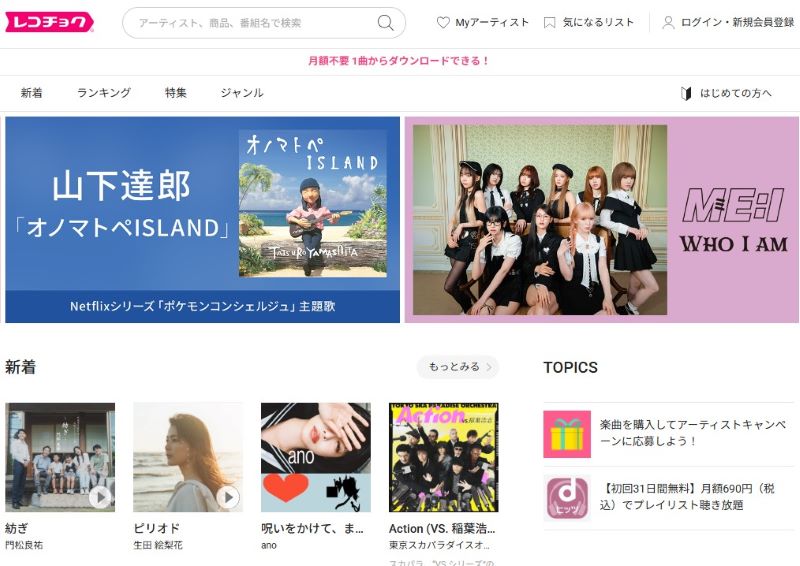
So laden Sie mit Recochoku Musik auf Ihren PC herunter
Schritt 1, auf Ihrem ComputerRecochoku Store-WebsiteÖffnen Sie und melden Sie sich mit Ihrem Konto an.
Schritt 2Suchen Sie nach dem Song, den Sie herunterladen möchten, und klicken Sie auf die Preisschaltfläche.
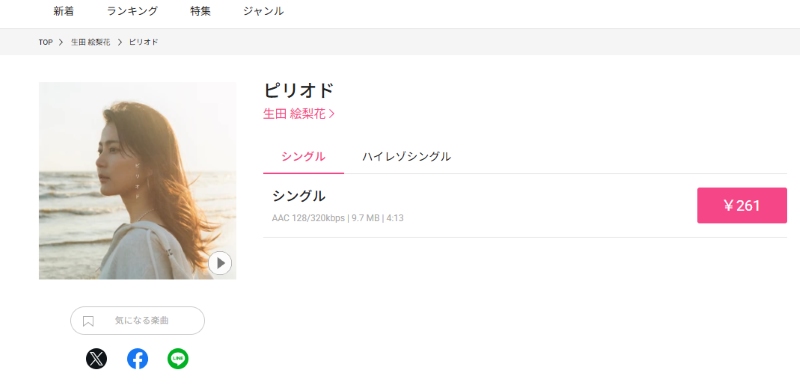
Schritt 3Wählen Sie Ihre Zahlungsmethode aus, klicken Sie auf „Bezahlen“, um Ihren Musikkauf abzuschließen, und wählen Sie dann auf dem Kaufabschlussbildschirm (oder dem Kaufverlaufsbildschirm) die Audioqualität zum Herunterladen aus.
"
Schritte zum Herunterladen von Musik auf Ihren PC mit iTunes
Schritt 1Öffnen Sie die iTunes-App auf Ihrem PC und klicken Sie in der Navigationsleiste auf „Store“.
Schritt 2Verwenden Sie das Suchfeld, um den Song oder das Album zu finden, das Sie auf Ihren Computer herunterladen möchten, und klicken Sie dann auf „Kaufen“.
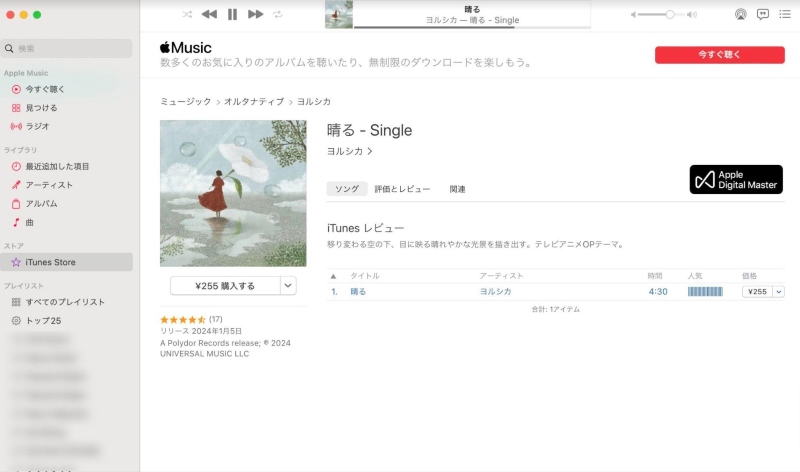
Schritt 3Melden Sie sich mit Ihrer Apple-ID an, um einen Kauf zu tätigen. Klicken Sie auf das Download-Symbol des gekauften Songs, um die Musik auf Ihren Computer herunterzuladen.
| Verfahren | StreamByte für Musik | YouTube MP3-Imitation | Dirpy | Recochoku | iTunes |
| Kompatible Musikdienste | Spotify, Apple Music, Amazon Music, YouTube Music usw. | Nur YouTube | Nur YouTube | dMusic, RecMusic usw. | Apple Musik |
| Ausgabeformat | MP3, WAV, M4A (AAC), M4A (ALAC), FLAC, AIFF | MP3, M4A, Opus, WAV | MP3, M4A, FLAC, WAV, AAC | M4A, AAC | M4A, AAC |
| Maximale Ausgabe-Klangqualität | 320 kbps | nicht klar | 320 kbps | 320 kbps | 320 kbps |
| Download-Geschwindigkeit | 35x Geschwindigkeit x | Lange Wartezeiten | Lange Wartezeiten | normalerweise | normalerweise |
| Unterstützte Benutzer | Nutzer mehrerer Dienste, die hochwertigen Sound und schnelle Downloads suchen | So laden Sie Musik aus YouTube-Videos herunter | YouTube-Musikliebhaber | Diejenigen, denen die Klangqualität wichtig ist | Benutzer von Apple-Produkten |
Die obige Tabelle vergleicht die Funktionen der in diesem Artikel vorgestellten Musik-Download-Methoden. Wählen Sie die Methode, die Ihren Anforderungen am besten entspricht.
Die Methode zum Übertragen von Musikdateien von Ihrem PC auf Ihr Smartphone hängt davon ab, ob Sie ein iPhone oder Android haben.
Bei Android-Geräten verbinden Sie Ihr Smartphone per USB-Kabel mit Ihrem PC, wählen in den USB-Einstellungen des Smartphones „Dateiübertragung“ aus und ziehen dann die Musikdateien auf Ihrem PC per Drag & Drop in den Ordner „Musik“ des Smartphones, um sie zu übertragen.
Starten Sie beim iPhone iTunes oder Finder, verbinden Sie Ihr iPhone mit einem USB-Kabel und wählen Sie die Songs aus, die Sie zur Synchronisierung aus dem Musikordner Ihres Computers übertragen möchten.
Sie können auch Cloud-Dienste wie Google Drive oder Dropbox verwenden, um Musikdateien von Ihrem PC hochzuladen und sie dann herunterzuladen und auf Ihrem Smartphone zu speichern.
Sie können YouTube-Musik völlig kostenlos herunterladen, indem Sie die in diesem Artikel vorgestellten Online-Musikkonvertierungsseiten nutzen. Diese unterstützen jedoch keine Musik von großen Musikvertriebsdiensten wie Spotify, Amazon Music und SoundCloud. Sie haben außerdem Nachteile wie langsame Konvertierungsgeschwindigkeiten, instabile Vorgänge und niedrige Qualität. Wenn Sie Musik stabil und in hoher Qualität herunterladen möchten, empfehlen wir die Verwendung einer professionellen Musikkonvertierungssoftware.StreamByte für MusikWir empfehlen die Verwendung von „ oder den Kauf und Download von Musik.
Wohin Ihre Musik heruntergeladen wird, hängt von den von Ihnen verwendeten Tools und Einstellungen ab. Der typische Pfad lautet jedoch:
Für Windows:C:\Benutzer\[Benutzername]\Downloads
Auf einem Mac:\Benutzer\[Benutzername]\Downloads
Mit der in diesem Artikel vorgestellten Methode können Sie den Speicherort Ihrer Musik frei bestimmen.
Dieser Artikel bietet detaillierte Informationen zu verschiedenen Möglichkeiten, Musik auf Ihren Computer herunterzuladen. Sie können Musik zwar kostenlos von YouTube über Online-Konvertierungsseiten herunterladen, die Konvertierungsgeschwindigkeit ist jedoch langsam, der gleichzeitige Download mehrerer Songs wird nicht unterstützt und die Klangqualität ist nicht garantiert. Sie können Musik auch bei Recochoku oder iTunes kaufen und auf Ihrem PC speichern. Dies kann jedoch teuer werden, wenn Sie große Musikmengen herunterladen.
Diese Musikkonvertierungssoftware unterstützt viele Musikdienste wie Spotify, Amazon Music und Apple Music und ermöglicht Ihnen das Herunterladen von Musik mit hoher Geschwindigkeit. StreamByte für MusikAm empfehlenswertesten ist „StreamByte for Music“. Damit können Sie mehrere Songs und Playlists gleichzeitig herunterladen und dabei eine hohe Klangqualität von bis zu 320 kbps beibehalten. Es läuft stabil und ist sicher, sodass Sie Ihre Lieblingsmusik sicher auf Ihrem PC speichern können. „StreamByte for Music“ bietet eine kostenlose Testversion, probieren Sie es einfach aus.
100 % sicher und virenfrei
100 % sicher und virenfrei
Lesen Sie gemeinsam weitere Artikel

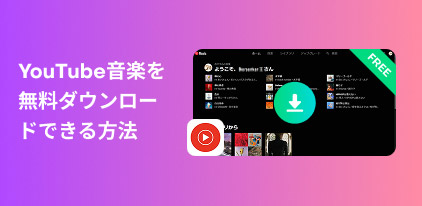
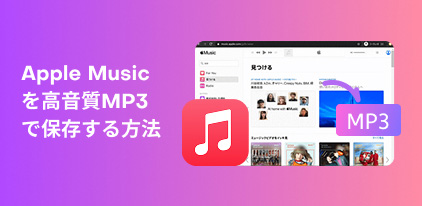

Erhalten Sie die neuesten Nachrichten, Produkt-Upgrades, Informationen, Anleitungen, Rabatte und mehr über StreamByte.
Bitte geben Sie eine gültige E-Mail-Adresse ein.